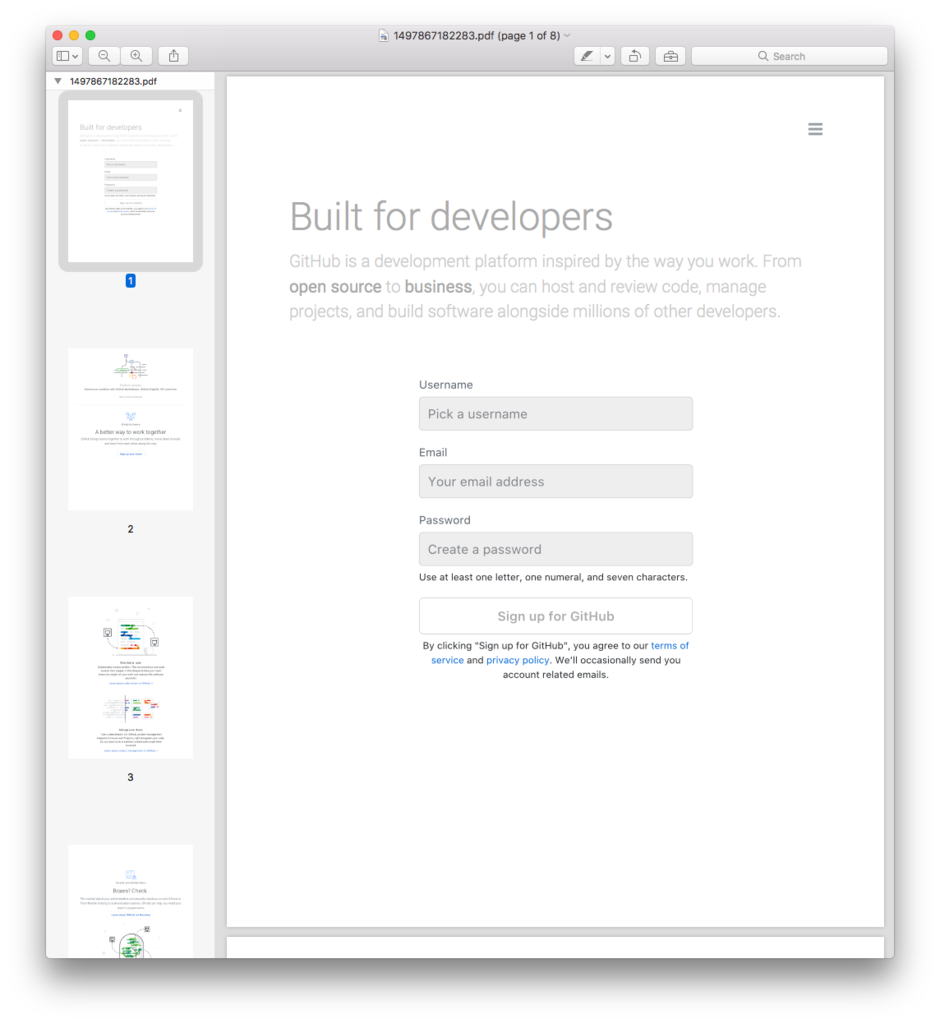5年ほど前に使っていたヘッドフォンがご臨終なされました。

ついに長年使っていたヘッドフォンが壊れてしまった。南無。
使っていたのは Audio-TechnicaのATH-A900というやつを使っていました。
確か1万〜2万の間だったかな。そういった意味では十分にペイしたかなと思います。南無。
というわけで新しいヘッドフォンを探した。
イヤホンでも良いんですが、個人的にはヘッドフォンが良いなという事でヘッドフォンをメインに探してみました。
今回重視した点としては
- ワイヤレスヘッドホンであること
- 通勤時〜仕事中でなるべくシームレスに使えること
- そこそこの音質
というわけで色々探していたら友人がBose QuietComfort 35を使っているとの事だったので、
いろいろと調べてみて、実際に店舗で視聴をして購入を決めた。

新しいヘッドホンを手に入れた。が、オタクなのでアニソンしか聞かないし、無駄感あるのは無視しておきます。
www.bose.co.jp
購入を決めた理由
ワイヤレスヘッドホンであること
これまであまり意識をしていなかったのですが、ワイヤレスヘッドホンは神。
線が無いので、仕事中席から少し離れて飲み物を取りに行く際にもつけたままなのはかなり良い。
通勤中も、仕事中もだいたいヘッドフォンをつける or 首に下げておいています。
無線LANが当たり前になっている今日このごろですが、改めてWirelessの利点を認識した。
Bluetoothが使えない端末のために有線のケーブルも入っているので、問題ない。
Nintendo SwitchはBluetoothに対応してクレメンス・・・。
これに関しては想像以上に良かったです。
専用のアプリでBose Connectというアプリがある。
www.bose.co.jp
これで接続先、iPhoneへの同期、接続先を選ぶことが出来る。
Bose Connectなのか、"QuietComfort 35"だからなのかは分からないが、同時に2台まで接続が出来る。

例えばFireTvStickに繋ぎながら冴えない彼女の育て方♭を見つつ、iPhoneでFate G/Oをやるという事が出来る。
もちろん、両者の音は聞こえます。
接続先に繋いだ or 切れた場合は、機械音声でデバイスの接続状況をヘッドフォンから教えてくれるのでそこも体験としては良かった。
なお、発音する言葉は(お察し下さい
そこそこの音質
そこまで音質にはこだわらないが、でも一応の音質は欲しいと思っていたのでここは視聴して聞いてみた。
耳が貧弱なので、どういった音声なのかというのは分からないが、一定以上の音質であることは間違いないと思う。
使ってみた感想
無線の宿命なのか音がぶつ切りになることが多いです。
安定しているときもあるし、不安定なときもあったりと再現条件が謎。
まあ、ここは仕方ないかなと思っている。
バッテリーの持ち
バッテリーはそこそこ持つ印象です。
届いて初日にほぼほぼフル稼働で1日使ってみた結果、およそ40%ぐらい減りました。
物理ボタン
全てアプリというわけではなく、電源と音量調整、再生停止のボタンが物理である。
電源のオン・オフは1秒ほどで出来るので使わない時はすぐにオフにすることが出来る。
実はAudioTechnicaのATH-CKS55XBTというワイヤレスイヤホンを持っていたのですが、
電源のオン・オフが面倒で使わなくなった経緯があった、ここも良かったです。
所感
ぶつ切りになる事はありますが、どこに行くときでも持ち歩けるぐらいの大きさで、
なおかつワイヤレス、iPhoneをハブにして色んなデバイスに繋ぐことが出来るなど、かなり良い製品だと思います。